Google Analyticsを使用せずにWordPressサイトのパフォーマンスを追跡する方法
公開: 2024-02-01Google Analytics を使用せずにパフォーマンスを追跡するためのより良い方法をお探しですか?
Google Analytics は、最も広く使用されている分析ツールです。 しかし、多くの場合、ほとんどの WordPress Web サイトにとってこれはやりすぎであり、サイトにとって重要なデータを設定して見つけるのが難しい場合があります。
幸いなことに、Google Analytics を設定せずにサイトのパフォーマンスを追跡し、貴重な分析データを取得する方法があります。
この記事では、Google Analytics を使用せずに WordPress サイトのパフォーマンスを追跡する簡単な方法を学びます。
Google Analytics の代替手段を使用する理由
Google Analytics は、今日の Web サイトのほぼ 50% を支えているツールです。 ほとんどの人がウェブサイト分析について考えるとき、Google Analytics が思い浮かぶ唯一のツールの 1 つです。
これは、貴重なトラフィックとパフォーマンス データを提供する人気のあるツールです。 ただし、多くの Web サイトで使用されていますが、Web サイトにはさらに優れたツールがあります。
Google Analytics を使用する場合の最も重大な欠点のいくつかを以下に示します。
複雑で使いにくい
Google Analytics の使用に時間を費やしたことがある場合は、サイトに関する基本的な分析データにアクセスする方法を見つけるために、おそらく複数のチュートリアルを実行する必要があったでしょう。 それだけでなく、ツールは年々複雑化しています。
サイトに関する基本情報を確認し、自分にとって最も価値のある指標の追跡を設定できるようにするには、かなりの労力がかかります。 使いやすいツールを探している初心者
データプライバシーに問題がある
最も重大な欠点の 1 つは、Google Analytics に関するプライバシー上の懸念です。 詳細なユーザー情報を収集するだけでなく、最近の規制により、すべてのユーザーは同意する必要があります。 多くの場合、これはスライドインの形式で行われ、ユーザーは受け入れるか拒否する必要があります。
読み込み速度に悪影響を与える可能性があります
Google Analytics を WordPress に追加するには、Web サイトのヘッダーにコード スニペットを追加する必要があります。 このトラッキング コードは、トラフィック データの収集と監視に使用されます。 問題は、このコードが Web サイトの速度とパフォーマンスに悪影響を及ぼす可能性があることです。
考慮すべき重要な WordPress サイトのパフォーマンス指標
Google Analytics は必要ありませんが、何らかの形式の分析は必要です。
他の WordPress 分析ツールを評価する場合は、次のデータにアクセスできることを確認してください。
- トラフィックの総量
- 直帰率やオンサイト滞在時間などのオンサイト指標
- 訪問者がどのサイト/プラットフォームから来たのか
- 閲覧したページ数
- 訪問者の出身国
- 訪問者がサイトにアクセスするために使用するデバイス
- 最もトラフィックを集めるページと投稿
このようなデータがあれば、サイトのパフォーマンスがどの程度優れているかがわかり、Web サイトを成長させるための戦略的な決定を下すことがはるかに困難になります。
幸いなことに、サイトに関するこの重要なデータをすべて追跡するために Google Analytics は必要ありません。 上で強調したすべての欠点を軽減する、使いやすい Google Analytics の代替手段があらゆる種類があります。
Google Analyticsを使用せずにサイトのパフォーマンスを追跡する方法
以前はほぼすべてのサイトで Google Analytics が使用されていましたが、最近のプライバシーへの懸念とツールの複雑さの増大により、特に WordPress エコシステム内で多くの新しい代替手段が利用可能になっています。
最も初心者に優しい選択肢の 1 つは、Independent Analytics です。
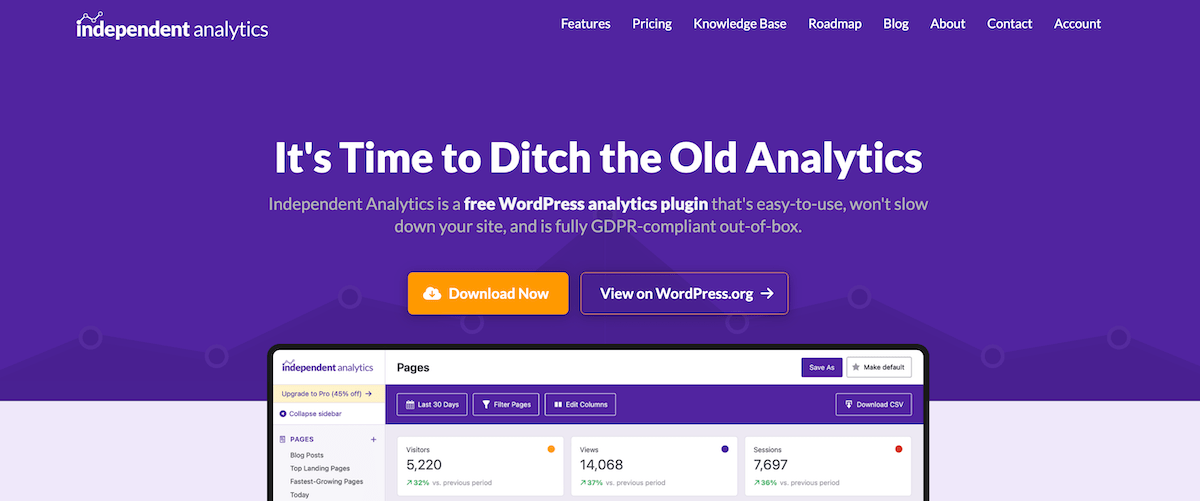
このプラグインはサイト上で完全に実行されるため、サードパーティの追跡スクリプトをインストールする必要はありません。
サイトの速度が低下したり、パフォーマンスに悪影響が及んだりすることはありません。 さらに、Cookie を使用したり、ユーザーの個人を特定できる情報を保存したりしないため、プライバシーに優しく、コンプライアンスに準拠しています。
これにより、ユーザーがデータを報告するために Cookie を受け入れる必要がなくなるため、分析データがより正確になる可能性もあります。
1.独立した分析プラグインをインストールする
最初に行う必要があるのは、プラグインをインストールすることです。 ほとんどのユーザーにとって十分な関連性のある Web サイト分析データを提供する無料バージョンが利用可能です。
ただし、プラグインのプレミアム バージョンは、無料バージョンのすべてに加えて、リアルタイム分析データ、WooCommerce 分析、キャンペーン分析を提供します。
2. Web サイトの分析とパフォーマンス データを表示する
プラグインをインストールしたら、WordPress ダッシュボードで[分析]タブをクリックするだけです。 これにより、サイトの最も重要なパフォーマンス データの概要がすぐに得られます。
次のような指標を確認できます。
- Web サイトの訪問者、ビュー、セッションの数
- 平均セッション時間
- セッションごとの平均ビュー数
- 直帰率
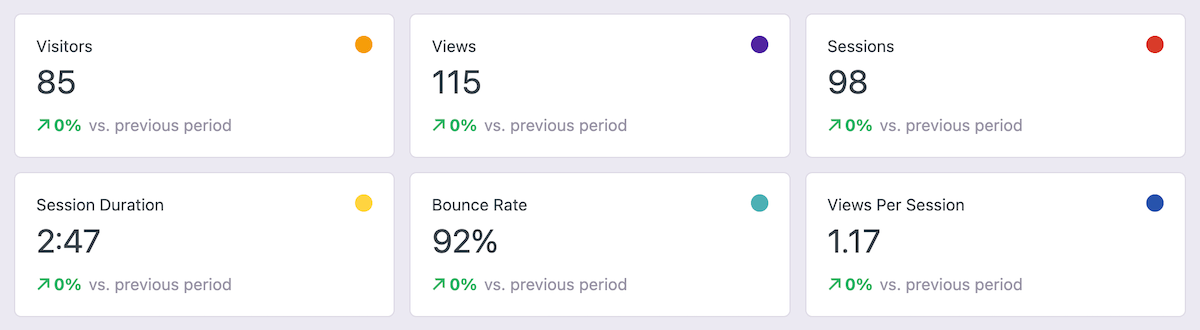
過去 30 日間のトラフィックを追跡するグラフも表示されます。 時間別、日次、月次、または週次のビューで並べ替えることができます。
これにより、時間の経過とともにトラフィックの傾向がどのように変化するか、Web サイトのトラフィックの増加に関して正しい決定を行っているかどうかを確認できます。
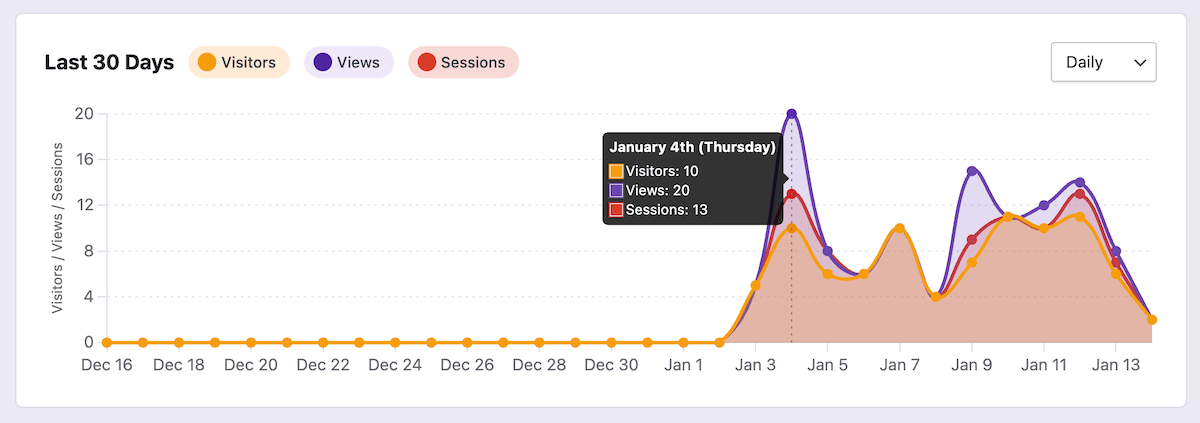
その下には、最も人気のある投稿とページの内訳が表示されます。 訪問者数、閲覧数、訪問者が各投稿に費やした時間が表示されます。
このデータは、視聴者が最も反応し、サイトに最も多くのトラフィックをもたらしているコンテンツの種類を示すため、非常に貴重です。
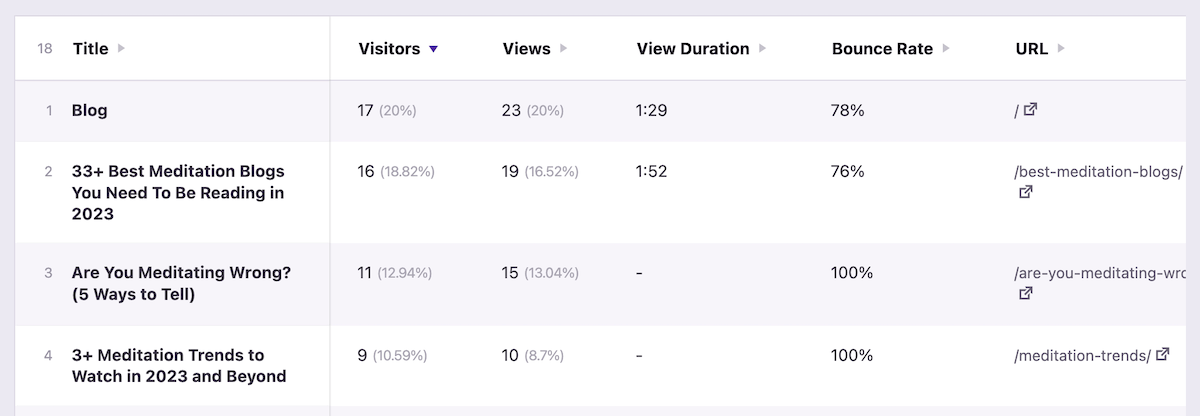
この画面上のすべてのデータは、ニーズに応じて並べ替え、フィルタリング、カスタマイズできます。 たとえば、著者ごとに並べ替えたり、404 ページを検索したり、カスタム投稿タイプを表示したりできます。

[ページ]メニューの左側の列では、ブログ投稿、ランディング ページ、最も急成長しているページ、および今日のサイト データごとにトラフィックとパフォーマンス データを並べ替えることができます。
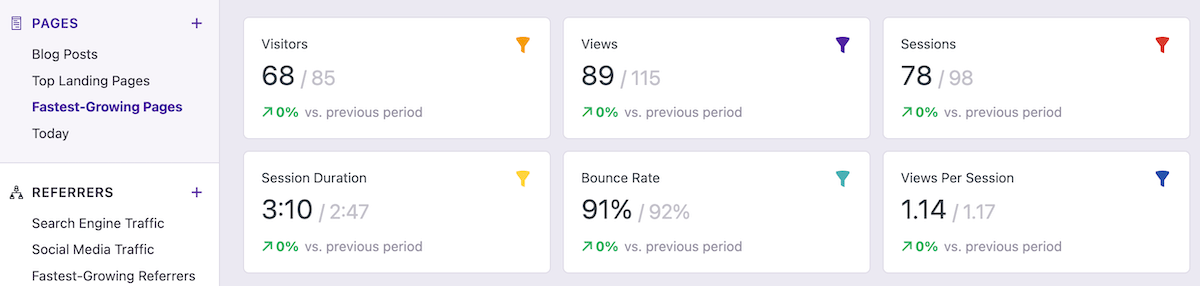
対応するメニュー オプションをクリックすると、メイン画面のサイト データが変更されます。 これにより、複雑な設定ページを調べなくても、パフォーマンスの高いページや投稿をすぐに確認できます。
紹介データ
次に、 [参照元]メニュー オプションをクリックすると、WordPress Web サイトに最も多くのトラフィックを送信しているサイトとプラットフォームを確認できます。 これにより、どの検索エンジン、サイト、ソーシャル メディア ネットワークがトラフィックを送信しているか、およびそのトラフィックのパフォーマンスの内訳が表示されます。
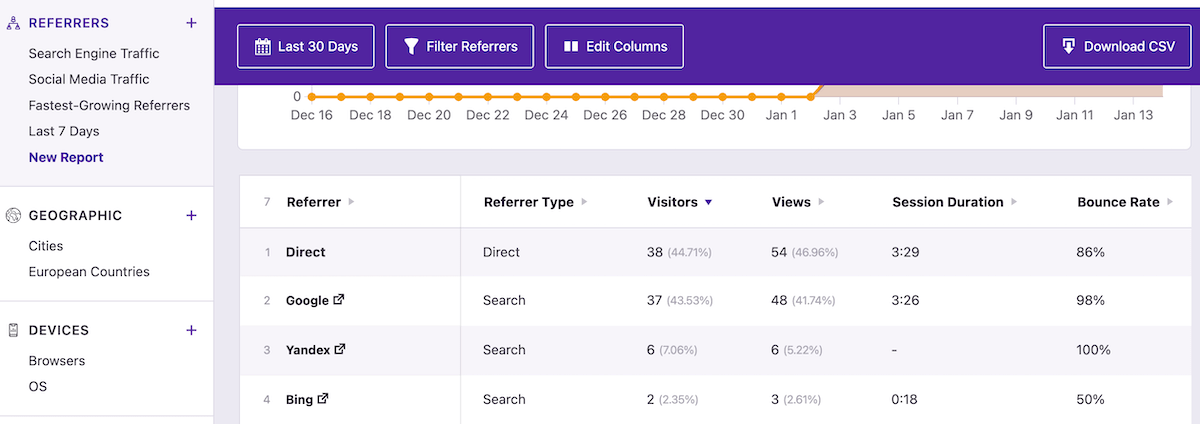
このデータは、最も価値のあるチャネルと、どこに時間とエネルギーを集中すべきかを知るのに役立ちます。
左側のメニュー オプションをクリックすると、検索エンジンのトラフィックとソーシャル メディアのトラフィックをさらに詳しく調べることができます。
地理データ
[地理]メニュー オプションをクリックすると、訪問者がいる国の内訳が表示されます。 各国からのトラフィックのパフォーマンスを示すマップ ビューとチャート ビューが表示されます。
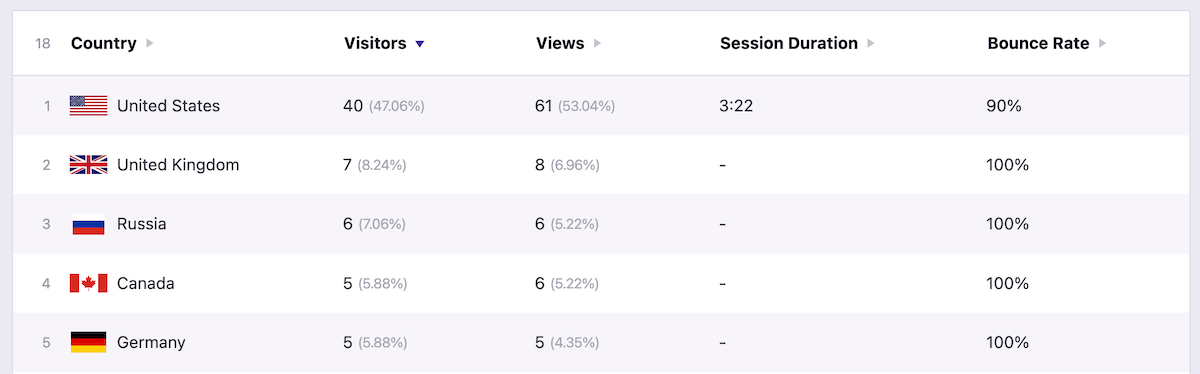
[都市]または[ヨーロッパ諸国]メニュー オプションをクリックすると、これらの地域をさらに絞り込むことができます。 このデータは、視聴者がどこから来ているか、そして彼らが話す言語をより深く理解するのに役立ちます。
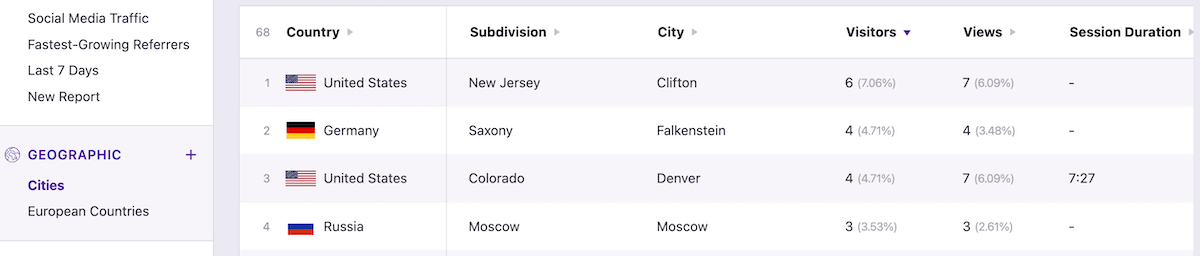
デバイスとOSのデータ
ユーザーがサイトにアクセスするために使用するデバイスとオペレーティング システムを理解することは、より良いユーザー エクスペリエンスを生み出すのに役立ちます。 ユーザー エクスペリエンスを向上させると、訪問者がサイトで過ごす時間が長くなり、ページ上の重要な指標が向上します。
ページ上の優れた指標は、リピーターの増加とブランドの強化につながるだけでなく、これらのシグナルはサイトが高品質であることを Google に示唆し、ランキングの向上とトラフィックの増加につながる可能性があります。
[デバイス]タブをクリックして、デバイスの内訳を表示します。 デスクトップ、モバイル、タブレット全体で最も多くのトラフィックを送信するデバイスと、そのトラフィックのパフォーマンスが表示されます。
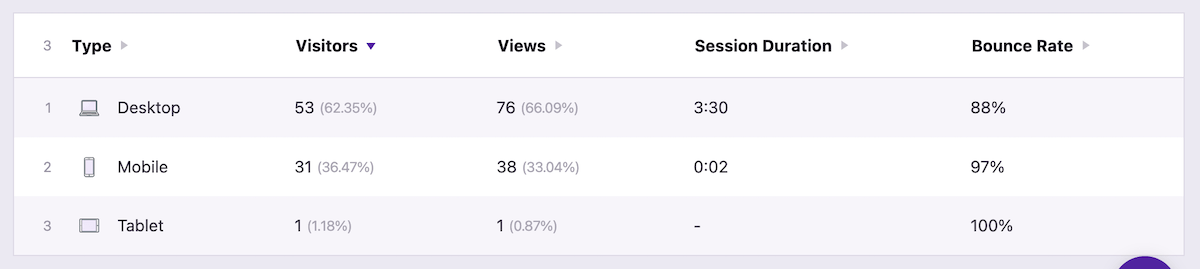
さらに詳細に表示するには、 [ブラウザ]または[OS]メニュー オプションをクリックして、ユーザーが好む個々の Web ブラウザとオペレーティング システムの詳細を確認します。
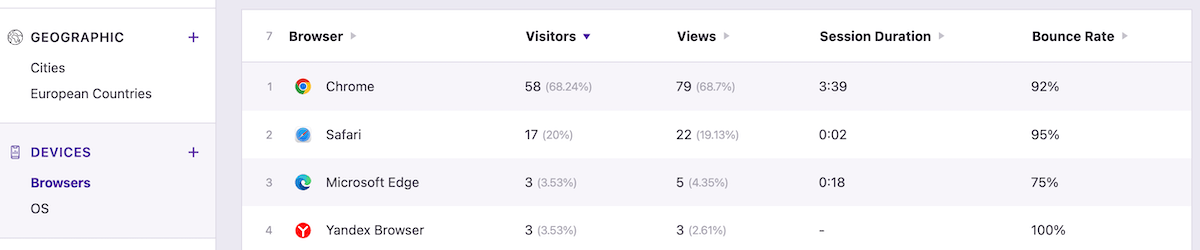
プレミアム分析とパフォーマンス データ
ご覧のとおり、Independent Analytics は、Google Analytics に匹敵する大量の貴重な分析データとトラフィック パフォーマンス データを提供します。 何よりも、サイトの速度を低下させたり、サイトの構成を実行したりすることなく、これを実行できます。 それはちょうどうまくいきます!
プラグインのプレミアム バージョンは、一部のサイト所有者がサイトをさらに改善するために必要となるさらに多くのデータを提供します。
プレミアム バージョンでは、キャンペーン URL の作成と追跡、WooCommerce 分析の表示、リアルタイム統計の確認、自動月次電子メール レポートの生成が可能です。
キャンペーン レポート データにアクセスすると、キャンペーンのパフォーマンスを確認できるため、マーケティング キャンペーンの ROI をより効果的に測定できます。
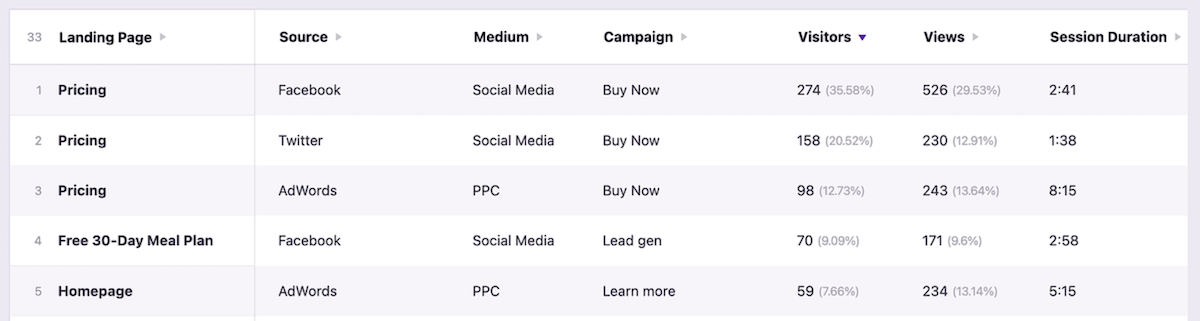
それでおしまい
Google Analytics を使用せずに WordPress サイトのパフォーマンスを追跡する方法を学ぶことは、サイト速度の遅さやその他のプライバシー上の懸念という欠点を回避して、有用な分析データを取得するための優れた方法です。
これを行う最も簡単な方法は、Independent Analytics プラグインを使用することです。 詳細なサイトのパフォーマンスと分析データが提供されるだけでなく、技術的なセットアップも必要ありません。 プラグインをインストールすれば準備完了です。
もちろん、他の WordPress 分析プラグインを実験してテストして、どれがウェブサイトの目標に最適であるかを確認することはいつでも歓迎されます。
